Hauptinhalt:
![]() Über den Autor
Über den Autor
![]() Reviews und Preise
Reviews und Preise
OnlyFans ist eine abonnementbasierte Plattform, die Zugang zu einer Vielzahl von Inhalten bietet. Inhaltsersteller können Inhalte erstellen und mit ihrem Publikum in Kontakt treten. Sie können exklusive Inhalte und OnlyFans-Livestreams zu verschiedenen Themen teilen. Mit der Bildschirmaufzeichnungsfunktion können Abonnenten ihre Lieblingsinhalte speichern, um sie später anzusehen. Sie können die Aufnahmen auch nutzen, um exklusive Inhalte mit ihren Freunden zu teilen. In diesem Artikel werden die effektiven Möglichkeiten für Bildschirmaufnahmen auf OnlyFans beschrieben. Wir untersuchen die Methoden und Überlegungen, die bei der Aufnahme dieser exklusiven Inhalte eine Rolle spielen. Darüber hinaus werden wir Ihnen Einblicke geben, die Ihnen helfen, alle Verwirrungen im Zusammenhang mit OnlyFans-Inhalten zu lösen.
OnlyFans Erläutert
OnlyFans ist eine abonnementbasierte Plattform. Sie ermöglicht es Urhebern, ihre Inhalte zu teilen. Abonnenten können Zugang zu Videos und Live-Streams erhalten. OnlyFans ist bei Urhebern aus verschiedenen Branchen sehr beliebt. Die Schöpfer legen ihre Preise selbst fest und können auch durch Pay-per-View-Inhalte zusätzliches Geld verdienen. Die Abonnenten können exklusive Inhalte sehen und mit ihnen über Nachrichten interagieren. Auf diese Weise können Kreative mit ihren Fans auf einer intimeren Ebene in Kontakt treten. Sie können jedoch auch Bildschirme aufnehmen und Inhalte mit Freunden teilen, die kein Abonnement haben. Wenn Sie OnlyFans-Inhalte aufzeichnen, können Sie deren spezifische Teile bei der Erstellung Ihrer Inhalte verwenden.
Teilen Sie diesen Beitrag jetzt mit anderen!
Ist es legal, OnlyFans Videos aufzunehmen?
Ja! Es ist legal, OnlyFans-Videos aufzunehmen. Die Aufnahme von Videos und deren Verbreitung ohne Genehmigung wirft jedoch rechtliche und ethische Probleme auf. Wenn Sie hochwertige Tools verwenden, können Sie Inhalte ohne derartige Probleme aufnehmen. Hier sind die Gründe dafür:
- Copyright-Verletzung: Der Inhalt von OnlyFans ist urheberrechtlich geschützt. Die Aufnahme von Inhalten und deren Veröffentlichung ohne Genehmigung stellt eine Urheberrechtsverletzung dar.
- Verstoß gegen die Nutzungsbedingungen: Die Aufnahme und Verwendung von OnlyFans-Videos kann gegen die Nutzungsbedingungen der Plattform verstoßen. Diese verbieten das unerlaubte Teilen oder Verbreiten von Inhalten.
- Verstoß gegen den Datenschutz: OnlyFans ist dem Schutz der Privatsphäre in Bezug auf den Inhalt verpflichtet. Das Aufnehmen von Videos ohne entsprechende Zustimmung kann die Datenschutzrechte verletzen.
OnlyFans Video unter Windows/Mac aufnehmen
EaseUS RecExperts ist ein leistungsstarker Bildschirmrecorder, der Bildschirmaktivitäten auf Ihrem Windows- oder Mac-Computer aufzeichnen kann. Er bietet mehrere Funktionen, um Spiele oder Streaming-Inhalte aufzuzeichnen, und die Benutzer können die Einstellungen nach ihren Vorlieben anpassen. Eine der herausragenden Funktionen ist die gleichzeitige Aufnahme von Bildschirm und Ton. Sie können auch Webkameras und Bildschirme gleichzeitig für Videoanrufe aufzeichnen. Außerdem bietet es eine Zeitplanfunktion für die Aufzeichnung und Benutzer können Start- oder Stoppzeiten für automatische Aufnahmen festlegen.
- Hochwertige Aufnahmen: Erstellen Sie hochwertige Aufnahmen mit hoher Bildqualität und klarem Ton. Sie können Aktivitäten auf Ihrem Computerbildschirm und den Systemton aufzeichnen.
- Flexible Aufnahmeoptionen: Sie können wählen, ob Sie den gesamten Bildschirm oder bestimmte Fenster aufzeichnen möchten. Benutzer können Aufnahmen im Voraus einrichten, indem sie Start- und Endzeiten festlegen.
- Anmerkungswerkzeuge: Fügen Sie Text oder Markierungen in Echtzeit hinzu, um wichtige Punkte während der Aufnahme oder Wiedergabe hervorzuheben. Außerdem bietet es anpassbare Hotkeys zum schnellen Starten und Anhalten von Aufnahmen.
- Verschiedene Ausgabeformate: Speichern Sie Aufnahmen in gängigen Formaten wie MP4, AVI, WMV und FLV. Es gewährleistet die Kompatibilität mit verschiedenen Geräten und Plattformen.
Installieren Sie diesen hervorragenden Bildschirmrekorder und nehmen Sie das OnlyFans-Video damit auf!
Schritt 1. Starten Sie EaseUS RecExperts. Wählen Sie einen Aufnahmemodus aus "Vollbild" oder "Region". Um ein besseres Erlebnis zu erhalten, empfehlen wir Ihnen, die Aufnahme im Vollbildmodus zu wählen.

Schritt 2. Meistens müssen Sie den Systemton aufnehmen, wenn Sie ein Video aufnehmen. Klicken Sie einfach auf das Sprechzeichen, um es auszuwählen. Sie können auch die Funktion "Leise aufnehmen" aktivieren, damit der Aufnahmevorgang stummgeschaltet wird, ohne dass das aufgenommene Video stummgeschaltet wird.

Schritt 3. Nach diesen Einstellungen können Sie die rote "REC" -Taste drücken, um die Aufnahme zu starten. Wenn Sie die Aufnahme unterbrechen möchten, klicken Sie auf die weiße Taste "Pause"; um die Aufnahme zu beenden, klicken Sie auf die rote Taste "Stop".
Schritt 4. Nach der Aufnahme wird das Fenster mit der Aufnahmeliste geöffnet. Hier können Sie Ihre aufgenommenen Videos ansehen, teilen, löschen und verwalten.

OnlyFans Live Stream auf iPhone/Android aufzeichnen
Viele mobile Apps können Bildschirme von OnlyFans und sogar eingeschränkte Apps aufnehmen. Hier sind die besten Möglichkeiten, den OnlyFans-Livestream auf iPhone und Android-Handys aufzunehmen:
#1. Bildschirmaufzeichnung OnlyFans auf Android
Rec - Screen ist eine exklusive Android-Bildschirm-Recorder-App. Die neueste Version gewährleistet eine reibungslose Aufnahmeerfahrung auf dem neuesten Android-Betriebssystem. Dieser Bildschirmrekorder stellt die Privatsphäre der Nutzer in den Vordergrund und gewährleistet Transparenz und die Einhaltung der Datenschutzbestimmungen. Er kann OnlyFans-Videos mit Präzision aufnehmen. Sie können zwischen dem gesamten Bildschirm und einem bestimmten Bereich wählen. Mit seinen kontinuierlichen Updates und seinem Engagement für die Benutzerfreundlichkeit ist Rec - Screen Recorder eine zuverlässige Wahl für die effiziente Erfassung und Aufnahme von Inhalten auf OnlyFans.
Hier sind die Schritte zur Verwendung von Rec. Screen Recorder für die Aufnahme von OnlyFans-Inhalten auf Ihrem Android-Gerät:
Schritt 1. Installieren Sie die Rec. Screen App aus dem Google Play Store.
Schritt 2. Starten Sie die Rec. Screen Recorder App.
Schritt 3. Passen Sie die Aufnahmeeinstellungen nach Ihren Wünschen an.
Schritt 4. Öffnen Sie die OnlyFans-App auf Ihrem Android-Gerät und gehen Sie zu dem Inhalt, den Sie aufnehmen möchten.
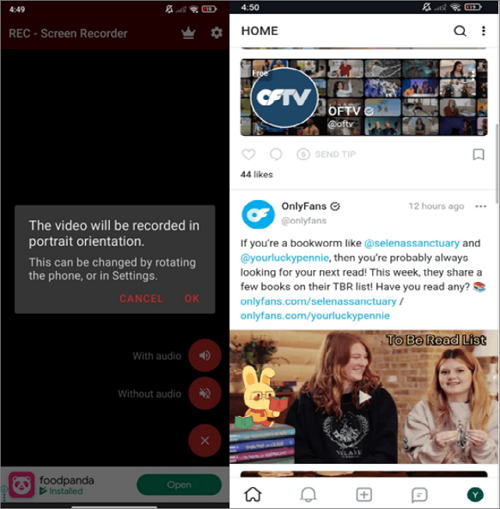
Schritt 5. Kehren Sie zur App Rec. Screen Recorder App zurück. Sie sehen eine schwebende Symbolleiste oder Benachrichtigung mit Aufnahmeoptionen.
Schritt 6. Wählen Sie das Aufnahmesymbol, um die Aufnahme zu starten. Erteilen Sie der App alle erforderlichen Berechtigungen, um Ihren Bildschirm aufzunehmen.
Schritt 7. Wechseln Sie zurück zur OnlyFans-App und spielen Sie den Inhalt ab, den Sie aufnehmen möchten. Aufnehmen. Screen Recorder wird alles aufzeichnen, was auf Ihrem Bildschirm angezeigt wird.
Schritt 8. Öffnen Sie das Benachrichtigungsfeld und wählen Sie das Symbol Stopp, um die Aufnahme zu beenden. Sie können die integrierten Bearbeitungswerkzeuge in Rec. Sie können das Video zuschneiden oder Anmerkungen hinzufügen.
Schritt 9. Speichern Sie das aufgenommene Video auf dem Speicher Ihres Geräts.
#2. Bildschirmaufzeichnung OnlyFans auf dem iPhone
AZ Screen Recorder ist eine leistungsstarke App zur Bildschirmaufnahme für iOS-Geräte. Sie bietet mehrere Funktionen, um wichtige Momente auf dem Bildschirm Ihres Telefons aufzunehmen. Mit seiner nahtlosen Funktionalität können Benutzer leicht zu den verschiedenen Optionen der App wechseln und die Einstellungen nach ihren Vorlieben anpassen. Er kann qualitativ hochwertige Videos mit Audio von internen und externen Quellen aufnehmen. Außerdem bietet AZ Screen Recorder flexible Aufnahmeoptionen. Benutzer können den gesamten Bildschirm oder bestimmte Anwendungen aufnehmen. Auch benutzerdefinierte Bereiche lassen sich mühelos aufzeichnen. Darüber hinaus bietet die App bequeme Bearbeitungswerkzeuge zum Zuschneiden und Zusammenführen von Videos. Sie können Ihren Aufnahmen auch direkt in der App Hintergrundmusik hinzufügen.
Befolgen Sie diese Schritte, um OnlyFans-Inhalte auf Ihrem iOS-Gerät aufzunehmen:
Schritt 1. Installieren Sie AZ Screen Recorder aus dem Apple Play Store.
Schritt 2. Öffnen Sie die AZ Screen Recorder App.
Schritt 3. Passen Sie die Einstellungen nach Ihren Wünschen an.
Schritt 4. Öffnen Sie die OnlyFans-App auf Ihrem iOS-Gerät und navigieren Sie zu dem Inhalt, den Sie aufnehmen möchten.
Schritt 5. Sobald Sie bereit sind, mit der Aufnahme zu beginnen, kehren Sie zur AZ Screen Recorder App zurück. Sie sehen eine schwebende Symbolleiste mit Aufnahmeoptionen.
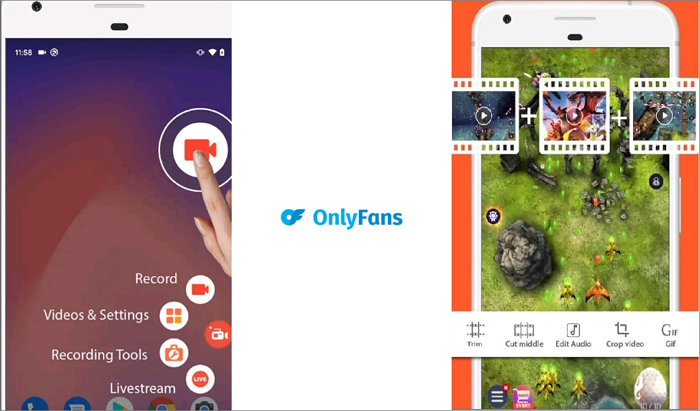
Schritt 6. Wählen Sie das Aufnahmesymbol, um die Aufnahme zu starten. Erteilen Sie die erforderlichen Berechtigungen.
Schritt 7. Wechseln Sie zurück zur OnlyFans-App und spielen Sie den Inhalt ab, den Sie aufnehmen möchten. Es wird alles auf Ihrem Bildschirm aufgenommen.
Schritt 8. Öffnen Sie das Benachrichtigungsfeld auf Ihrem Android-Gerät und tippen Sie auf die Schaltfläche "Stopp", um die Aufnahme zu beenden.
Schritt 9. Sie können nun das aufgezeichnete Video zuschneiden, zusammenführen oder bearbeiten.
Die Quintessenz
OnlyFans ist eine beliebte Social-Media-Plattform, um exklusive Inhalte zu sehen. Autoren von Inhalten können eine breite Palette von Inhalten aus verschiedenen Branchen teilen. Abonnenten können ihre Lieblingsinhalte genießen. Die Bildschirmaufzeichnung auf OnlyFans ermöglicht es den Benutzern, ihre Lieblingsmomente zu speichern. In diesem Artikel wurden die Methoden und Überlegungen für Bildschirmaufnahmen auf OnlyFans untersucht. Wir haben die detaillierten Schritte zum einfachen Aufnehmen und Speichern exklusiver Inhalte erwähnt. Unter den verschiedenen verfügbaren Optionen für Bildschirmaufnahmen ist EaseUS RecExperts eine zuverlässige Wahl. Es bietet vielseitige Funktionen, um Momente auf OnlyFans festzuhalten und zu bewahren.
Bildschirmaufzeichnung OnlyFans FAQs
Auf der Suche nach Möglichkeiten, den Bildschirm von OnlyFans aufzuzeichnen, kann es zu Verwirrungen kommen. Hier sind einige Einblicke, um Ihnen zu helfen.
1. Kann OnlyFans Bildschirmaufnahmen erkennen?
OnlyFans erkennt keine Bildschirmaufnahmen. Es unterstützt jedoch nicht die Verbreitung von nicht autorisierten Inhalten. Wenn Sie den Inhalt von jemandem ohne Erlaubnis posten, unterliegt er dem Urheberrecht.
2. Warum funktioniert die Bildschirmaufzeichnung bei OnlyFans nicht?
Die Bildschirmaufzeichnung kann auf OnlyFans aus verschiedenen Gründen nicht funktionieren:
- Berechtigungen: Wenn die App zur Bildschirmaufzeichnung nicht über die erforderlichen Berechtigungen verfügt, um Ihren Bildschirm aufzuzeichnen.
- App-Einschränkungen: OnlyFans kann Einschränkungen haben, die Bildschirmaufnahmen innerhalb der App verhindern.
- Sicherheitsmaßnahmen: OnlyFans kann Sicherheitsmaßnahmen ergreifen, um Bildschirmaufnahmen zu verhindern und die Inhalte der Ersteller zu schützen.
3. Kann eine Bildschirmaufnahme erkannt werden?
Die Bildschirmaufnahme selbst kann nicht direkt von Anwendungen oder Plattformen erkannt werden. Einige Anwendungen können die Bildschirmaufzeichnung jedoch erkennen. Sie können bestimmte Funktionen deaktivieren oder eine Benachrichtigung anzeigen, wenn eine Bildschirmaufnahme aktiv ist.
4. Was passiert, wenn Sie einen Screenshot auf OnlyFans machen?
Wenn Sie einen Screenshot machen, nimmt OnlyFans den Bildschirm auf. Es benachrichtigt den Ersteller nicht. Allerdings unterstützt es nicht die unerlaubte Verbreitung von Inhalten. Wenn Sie den urheberrechtlich geschützten Inhalt verwenden, können Sie gesperrt werden. Respektieren Sie die Privatsphäre und die Eigentumsrechte der Ersteller von Inhalten.
Ist der Artikel hilfreich?
Updated von Katrin
Jahrgang 1992; Studierte Mathematik an SISU, China; Seit 2015 zum festen Team der EaseUS-Redaktion. Seitdem schreibte sie Ratgeber und Tipps. Zudem berichtete sie über Neues und Aufregendes aus der digitalen Technikwelt.
Written von Maria
Maria ist begeistert über fast allen IT-Themen. Ihr Fokus liegt auf der Datenrettung, der Festplattenverwaltung, Backup & Wiederherstellen und den Multimedien. Diese Artikel umfassen die professionellen Testberichte und Lösungen.
Bewertungen
-
"EaseUS RecExperts ist ein einfach zu bedienend und bietet umfassende Funktionen. Der Recorder kann neben dem Geschehen auf Ihrem Bildschirm auch Audio und Webcam-Videos aufnehmen. Gut gefallen hat uns auch, dass es geplante Aufnahmen und eine Auto-Stopp-Funktion bietet."
Mehr erfahren -
"EaseUS RecExperts bietet die umfassenden Lösungen für die Aufzeichnung und die Erstellungen von Screenshots Ihres Bildschirms, die Sie für eine Vielzahl von persönlichen, beruflichen und bildungsbezogenen Zwecken verwenden können."
Mehr erfahren -
"Für unserer YouTube-Videos ist ein Bildschirmrekorder sehr nützlich. Wir können die Aktivitäten in Photoshop oder Lightroom einfach aufnehmen. Kürzlich habe ich die Bildschirm-Recorder von EaseUS getestet und sie ist bei weitem die beste, die ich bisher verwendet habe."
Mehr erfahren
Verwandete Artikel
-
So erstellen Sie einen Screenshot auf IG, ohne dass Ihr Gegenüber es merkt | 4 Lösungen
![author icon]() Maria/Apr 27, 2025
Maria/Apr 27, 2025
-
LoiLo Game Recorder Bewertung & Überprüfung [Aktualisiert✅]
![author icon]() Maria/Apr 27, 2025
Maria/Apr 27, 2025
-
Top 10 kostenlosen MP4 Bildschirmrecorder für Windows und Mac
![author icon]() Maria/Apr 27, 2025
Maria/Apr 27, 2025
-
So können Sie Audio mit einem externen Mikrofon auf Mac aufnehmen. 🔥
![author icon]() Maria/Apr 27, 2025
Maria/Apr 27, 2025

EaseUS RecExperts
- Den Bildschirm mit Audio aufnehmen
- Die Webcam aufnehmen
- Die PC-Spiele reibungslos aufnehmen
Hot Artikel